

Assim como você pode configurar regras no seu Mac para o aplicativo Mail, você pode fazer o mesmo no iCloud.com Mail. Você pode mover mensagens, marcá-las de uma certa maneira ou encaminhá-las automaticamente sem sequer tocá-las. Essa é uma ótima maneira de manter sua caixa de entrada organizada e encontrar os e-mails de que você precisa muito mais rapidamente.
As regras para e-mails no iCloud.com podem não ser tão flexíveis quanto as do Mac Mail, mas ainda podem ser bastante úteis. Veja como configurar as regras de e-mail do iCloud.com para e-mails.
Entre no iCloud.com e configure suas regras
Acesse o iCloud.com, faça login na sua conta e clique em Enviar para começar.
1) Clique no Botão Mostrar menu de ações (ícone de roda dentada) no canto inferior esquerdo e selecione Regras.
2) No canto superior direito da janela pop-up, clique em Adicionar uma regra.
3) Comece na parte superior da caixa pequena com Se uma mensagem. Selecione uma opção na caixa suspensa. Você pode escolher entre condições, como se uma mensagem é de um determinado remetente ou tem uma palavra específica no assunto.
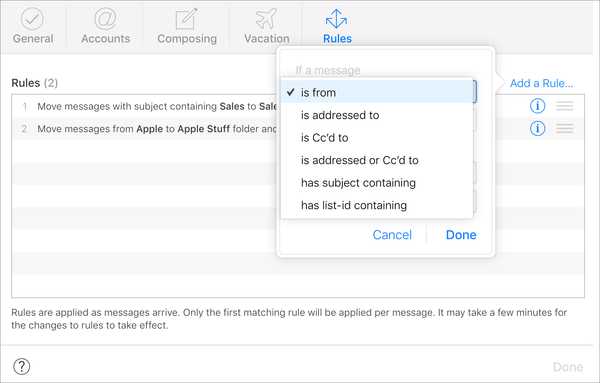
4) Depois de escolher sua condição, adicione o necessário na caixa de texto abaixo dela. Por exemplo, se você escolher tem assunto contendo, você digitaria a palavra ou frase na caixa que deseja que o aplicativo procure.
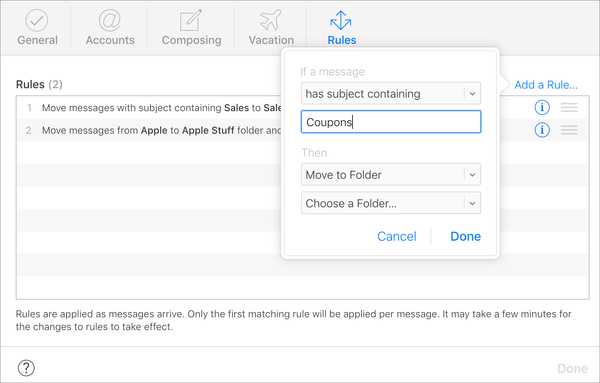
5) Agora vá para o Então seção. Selecione o que você deseja fazer com a mensagem usando as opções na primeira caixa suspensa. Você pode escolher entre coisas como, mover para uma pasta, mover para a lixeira ou encaminhar para outro endereço.
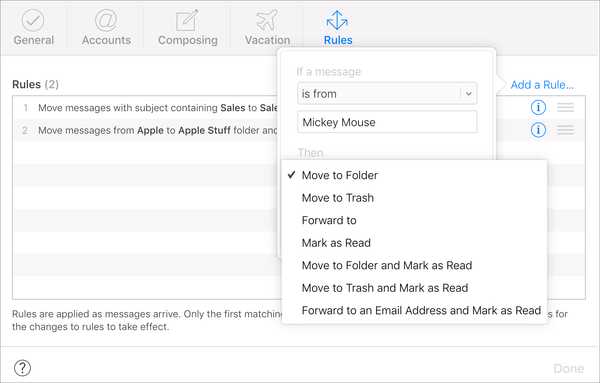
6) Dependendo do que você escolher para o Então opção, conclua o processo escolhendo na próxima caixa suspensa. Por exemplo, se você optar por mover as mensagens para uma pasta, escolha qual pasta nessa caixa.
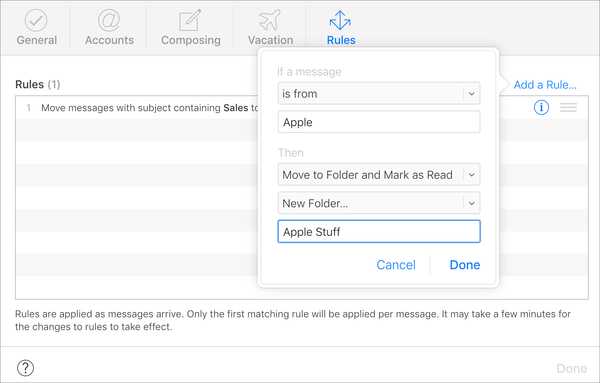
7) Quando terminar, clique em Feito. Você verá sua regra exibida na lista. Se você terminar de configurar as regras, clique em Feito mais uma vez para fechar a janela Regras.
Você pode configurar mais de uma regra para o seu e-mail do iCloud.com seguindo o mesmo processo. Lembre-se de que a primeira regra na sua lista que corresponde a um e-mail recebido será aplicada primeiro.

Reordenar regras
Se você deseja reordenar suas regras, basta selecionar uma para mover, pegue o ícone de três linhas à direita e arraste-o para seu novo local na lista.
Editar ou excluir regras
Se você deseja editar ou excluir uma regra posteriormente, clique no ícone Botão Info a direita. Você pode fazer alterações ou excluir a regra.
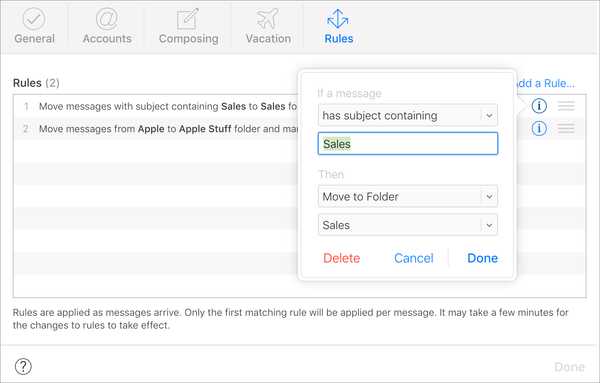
Mais ajuda
Se você tiver dúvidas ao configurar ou gerenciar suas regras, poderá clicar no Botão de ajuda (ponto de interrogação) no canto inferior esquerdo da janela Regras.
Embrulhando-o
A configuração de regras de e-mail é útil e pode economizar tempo e energia ao gerenciar sua caixa de entrada. Além disso, permite encontrar os e-mails que você precisa ou deseja mais rapidamente, se forem marcados de uma certa maneira ou movidos para um local específico.
Você acha que as regras de e-mail são úteis ou agora você as configurará para o seu correio do iCloud.com? Nos informe!











